Diese Methode ist die einfachste und bequemste. Gehen Sie zunächst in die Systemsteuerung und öffnen Sie das "Netzwerk- und Freigabecenter". Wählen Sie anschließend im linken Bereich "Drahtlose Netzwerke verwalten" aus. Dort finden Sie den Namen Ihres WLAN-Routers, klicken Sie mit der rechten Maustaste darauf und wählen Sie "Eigenschaften". In diesem Fenster müssen Sie den Punkt "Sicherheit" finden und das Kontrollkästchen "Eingegebene Zeichen anzeigen" aktivieren. Das ist alles Das Passwort ist in der oberen Zeile zu sehen.
Wenn Sie das Element "Wireless Network Control Center" nicht gefunden haben, müssen Sie im Benachrichtigungsfeld auf "Verbindung" klicken. Anschließend wird eine Liste der Netzwerke geöffnet. Wenn Sie das Passwort nicht auf diese Weise wiederherstellen konnten, z. B. weil Sie das Kontrollkästchen nicht aktivieren können oder das verborgene Passwort einfach nicht angezeigt wird, müssen Sie eine andere Methode ausprobieren.
Erweiterte Option
Diese Methode ist eher für fortgeschrittene Computeranwender geeignet, da sie etwas komplizierter ist. Um sich das Kennwort von Wi-Fi zu merken, müssen Sie eine Verbindung zur Router-Schnittstelle herstellen. Dazu müssen Sie den Router mit einem Netzwerkkabel an den Computer anschließen. Das Kabel wird mit einem Router geliefert. Dann öffnen Sie den Browser und in adressleiste Geben Sie die Netzwerkadresse des Routers ein. Normalerweise lautet die Adresse entweder 192.168.1.1 oder 192.168.0.1. Dann müssen Sie einen Benutzernamen und ein Passwort eingeben, um sich anzumelden. Der am häufigsten verwendete Benutzername ist admin und das Passwort ist admin. Manchmal kann das Passwort 1234 lauten. Wenn Sie es nicht eingeben konnten, müssen Sie die Anweisungen für den Router lesen. Dort wird alles ausführlich beschrieben.
Wenn Sie die Benutzeroberfläche aufrufen, müssen Sie den Abschnitt finden, der für die Wi-Fi-Sicherheit zuständig ist. Es wird normalerweise als Sicherheit oder drahtlose Sicherheit bezeichnet. Das Sicherheitselement befindet sich in dem Abschnitt, der sich auf Wi-Fi bezieht. An dieser Stelle müssen Sie die Zeile mit dem Namen "Show network key" oder "Unmask" ankreuzen. Danach zeigt Ihnen der Router den Schlüssel.
Passwortwiederherstellung durch ein spezielles Programm
Es gibt so ein kostenloses Programm WirelessKeyView. Es ist keine Installation erforderlich. Es muss im Auftrag des Administrators heruntergeladen und geöffnet werden. Das Prinzip seiner Arbeit besteht darin, dass alle im System gespeicherten Passwörter angezeigt werden. Zu diesen Passwörtern gehört das Passwort Ihres Routers.Wenn keine Methode geholfen hat, müssen Sie tun vollständiger Reset Router-Einstellungen. Danach können Sie es erneut konfigurieren und auswählen neues Passwort. Beachten Sie jedoch, dass Sie nach dem Zurücksetzen der Einstellungen nicht nur das Kennwort, sondern auch die Parameter für die Verbindung mit dem Internet, den Namen des Netzwerks, erneut angeben müssen.
Wie kann ich mein Wi-Fi Passwort wiederherstellen? Ein ähnliches Problem kann bei jedem Benutzer auftreten, der einen Router angeschlossen und ein sicheres drahtloses Netzwerk eingerichtet hat, dann aber den Sicherheitsschlüssel vergessen hat.
Wir haben mehrere gesammelt effektive Möglichkeitengescannt auf Computern mit verschiedenen Windows-Versionen. Die Maschinen waren bereits mit dem Wi-Fi-Netzwerk verbunden, die Aufgabe bestand jedoch darin, Orte im System zu finden, an denen Informationen über den Sicherheitsschlüssel aus der drahtlosen Verbindung gespeichert sind.
Achtung! Alle Methoden, mit Ausnahme der Suche in den Einstellungen des Routers, funktionieren auf drahtlos verbundenen Computern (Laptops, Tablets usw.). Wenn der Computer über ein Kabel mit dem Router verbunden ist, suchen Sie sofort nach dem Kennwort in der Router-Benutzeroberfläche.
Eingebaute Werkzeuge
Der erste Schritt besteht darin, zu versuchen, die Kennwortinformationen im System selbst zu finden. Sie können abhängig von an verschiedenen Orten aufbewahrt werden windows-VersionenAus diesem Grund werden wir alle Möglichkeiten, den Sicherheitsschlüssel aus dem drahtlosen Netzwerk zu ermitteln, separat prüfen.
Windows XP
Erscheint auf dem Bildschirm textdokumentgeöffnet durch ein Standardnotizbuch. Hier müssen Sie die Zeile "Netzwerkschlüssel" finden und die darin enthaltenen Informationen ändern - dies ist Ihr Kennwort, mit dem Sie andere Geräte mit dem drahtlosen Netzwerk verbinden können. 
Windows 7
Klicken Sie im Benachrichtigungsfeld auf das WLAN-Symbol und wählen Sie "Network Control Center" (oder suchen Sie diesen Abschnitt in der "Systemsteuerung"). Suchen Sie im Menü links den Link "Drahtlose Netzwerke verwalten" und klicken Sie darauf. 
Suchen Sie den Namen Ihrer drahtlosen Verbindung und klicken Sie mit der rechten Maustaste darauf. Wählen Sie "Eigenschaften". 
Klicken Sie auf die Registerkarte Sicherheit. Das Kennwort ist hier verschlüsselt. Wenn Sie jedoch das Kontrollkästchen neben "Eingegebene Zeichen anzeigen" aktivieren, werden in der Zeile mit dem Zugangscode die erforderlichen Zeichen angezeigt 
In Windows 8 können Sie das Kennwort auf ähnliche Weise anzeigen: Sie müssen nur die von Ihnen verwendete drahtlose Verbindung suchen, deren Eigenschaften öffnen und das Kontrollkästchen "Eingegebene Zeichen anzeigen" auf der Registerkarte "Sicherheit" aktivieren.
Spezielle Software
Sie können das Internet unter Windows 7 und anderen Versionen von Microsoft OS nicht nur über Standardtools, sondern auch mithilfe von Software von Drittanbietern konfigurieren. Sie können beispielsweise versuchen, das Programm WirelessKeyView herunterzuladen.
Das Programm wird kostenlos verteilt. Überprüfen Sie es daher nach dem Herunterladen auf Viren, damit Sie später nicht mehr nachsehen müssen, wie Sie goinf ru und andere schädliche Anwendungen entfernen.
Wenn Sie dieses Dienstprogramm verwenden, sollte der Computer bereits mit dem Zugangspunkt verbunden sein, von dem aus Sie sich das Kennwort merken möchten. In diesem Fall sehen Sie beim Programmstart sofort den gewünschten Sicherheitsschlüssel. 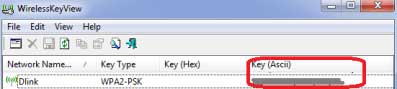
Verwenden eines Android-Tablets
Wenn Sie Geräte mit verbinden android basiertDann können Sie versuchen, Kennwortinformationen in ihnen zu finden.
Sie benötigen Zugriff auf die Administratordateien, das heißt, Sie müssen über Root-Berechtigungen verfügen.
Nachdem Sie die erforderlichen Rechte erhalten haben, laden Sie sie aus dem Store herunter Markt spielen Root Browser App. Starten Sie die Anwendung, wechseln Sie in den Stammordner des Tablets und suchen Sie das Verzeichnis "data". 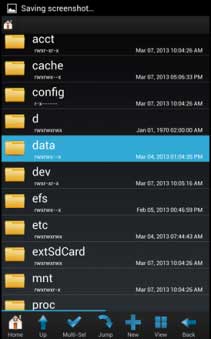
Suchen Sie das Verzeichnis "misc" und wechseln Sie in den Ordner "wifi". Öffnen Sie die Datei "wpa_supplicant.conf" mit einem beliebigen Texteditor. 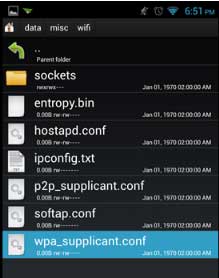
Diese Datei enthält Informationen zu allen drahtlosen Netzwerken, mit denen das Tablet verbunden ist, sowie Kennwörter von diesen. Wenn Sie den Root-Zugriff auf Ihr tragbares Gerät nicht öffnen möchten, sollten Sie das Kennwort in den Router-Einstellungen anzeigen.
Router-Einstellungen
Um auf die Weboberfläche des Routers zuzugreifen, müssen Sie dessen Adresse im Browser eingeben und das Login / Passwort angeben, das standardmäßig auf „admin / admin“ eingestellt ist.
Es stellt sich die vernünftige Frage, wie finde ich die Adresse des Routers heraus? Es gibt zwei Hauptmöglichkeiten:
- Die Adresse finden Sie auf dem Aufkleber auf dem Routergehäuse.
- Nutzen Sie den Vorteil befehlszeile Windows
Wenn die erste Methode Ihnen nicht geholfen hat, gehen Sie folgendermaßen vor:
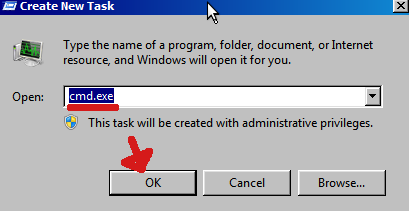
Nach einem Moment werden die drahtlosen Informationen auf dem Bildschirm angezeigt. Sie interessieren sich für den Parameter „Main Gateway“ - die Adresse des Routers steht darin. 
Im nächsten Schritt rufen Sie die Weboberfläche auf und suchen Sie das Kennwort für das Wi-Fi-Netzwerk. Je nach Modell des Routers befindet sich der Sicherheitsschlüssel möglicherweise an verschiedenen Orten. In jedem Fall müssen Sie nach dem Abschnitt "Wireless" suchen und dort den Unterabschnitt "Wireless Settings" ("Wireless Security") öffnen. 
Wenn Sie den richtigen Bereich finden, in dem die Sicherheitseinstellungen festgelegt sind (Authentifizierungsmodus, Zugangscode), achten Sie auf die Zeile mit dem Namen „Passwort“ oder „Schlüssel“ - Ihr Passwort wird darin angezeigt.
Keine Daten
Schließlich werden wir den schwierigsten Fall betrachten, in dem der Benutzer das vergessene Wi-Fi-Passwort nicht herausfinden kann: Es gibt keine Einträge auf dem Computer, die Programme helfen nicht, es funktioniert nicht, in die Router-Oberfläche zu gelangen.
Wenn Sie nicht auf die Schnittstelle des Routers zugreifen können, müssen Sie den Router mindestens auf den Werkszustand zurücksetzen. Sie müssen diese Methode nur verwenden, wenn alle anderen Methoden ausprobiert wurden und sich für Ihren Fall als ungeeignet herausgestellt haben, da Sie nach dem Zurücksetzen Ihre Internetverbindung und Ihr drahtloses Netzwerk neu konfigurieren müssen.
Um den Router zurückzusetzen, suchen Sie die Schaltfläche "Reset" auf der Rückseite und halten Sie sie 10-15 Sekunden lang gedrückt (die genaue Uhrzeit ist besser in den Anweisungen zu klären). 
Manchmal ist die Reset-Taste tief im Körper versenkt. Verwenden Sie zum Drücken eine dünne Büroklammer oder eine Nadel. Nach dem Zurücksetzen der Parameter können Sie mit dem Standard-Admin / Admin-Identifikationspaar zur Router-Schnittstelle gelangen.
Wie kann ich das Passwort aus einem WiFi-Netzwerk wiederherstellen, wenn Sie es vergessen haben? Es kommt vor, dass Sie Ihr Wi-Fi-Heimnetzwerk einrichten (oder jemand, der es für Sie eingerichtet hat). Natürlich sollte das Netzwerk passwortgeschützt sein, damit gerissene Nachbarn das Internet nicht kostenlos nutzen können, aber nach einer Weile wird das Passwort vergessen und ein Stück Papier. auf dem es gespeichert wurde, ist verloren. Wenn Sie versuchen, ein neues Gerät anzuschließen, fragt sie natürlich nach einem Passwort, aber da Sie es vergessen haben, funktioniert natürlich nichts. Daher werde ich Ihnen in diesem Artikel helfen, es wiederherzustellen.
Es gibt drei Möglichkeiten, um das vergessene Passwort aus Ihrem WLAN herauszufinden. Zeigen Sie das gespeicherte Kennwort auf einem Windows-Computer in den Einstellungen des Routers selbst oder in den Konfigurationsdateien des Android-Smartphones an.
Zeigen Sie das Wi-Fi-Kennwort in den Computereinstellungen an
Diese Methode ist anwendbar auf Windows Vista und Windows 7.
- Ich muss hineingehen "Start" - "Systemsteuerung" - Netzwerk- und Freigabecenter ". Öffnen Sie im Menü links das Element "Drahtlose Netzwerke verwalten"
- Dort sehen wir den Namen unseres Netzwerks, klicken Sie mit der rechten Maustaste darauf und wählen Sie "Eigenschaften", dann gehe zur Registerkarte "Sicherheit."
- Wir setzen eine Morgendämmerung "Eingegebene Zeichen anzeigen" und freuen uns, dass Sie Ihr Passwort sehen können.
Sie können das Passwort auch in den Einstellungen des WLAN-Routers selbst herausfinden.
Sie müssen in die Benutzeroberfläche Ihres WLAN-Routers gehen. In der Regel müssen Sie 192.168.0.1 oder 192.168.1.1 in die Adressleiste Ihres Browsers eingeben. Das System fordert einen Benutzernamen und ein Passwort an. Wenn sie nicht geändert wurden, reichen die Standardeinstellungen aus. admin - admin oder admin - 1234. Dort in der Sektion Drahtlose Sicherheit Sie können Ihr Passwort abfragen.
Wenn Sie das Passwort vom Router nicht kennen, hilft nur ein Factory Reset. Alle Geräte haben eine spezielle Taste, um es zu machen. Wenn Sie diese Taste 10-15 Sekunden lang gedrückt halten (möglicherweise ist eine Stricknadel oder ein anderer dünner Gegenstand erforderlich), wird der Router auf zurückgesetzt ausgangszustand und Sie müssen es erneut konfigurieren, damit Ihr Passwort gelöscht wird
XXI Jahrhundert - Zeit informationstechnologie. Sehen Sie sich ein Fußballspiel in Echtzeit an, unterhalten Sie sich mit Freunden und Verwandten, ohne das Haus zu verlassen, auch wenn diese Tausende von Kilometern entfernt sind, kaufen Sie auf der Couch ein, studieren Sie an einer Universität aus der Ferne - all dies ist in unserer Zeit möglich geworden. Dazu benötigen Sie nur einen Computer und Internetzugang.
Heutzutage ist es sogar zu Hause einfach, ein kleines Netzwerk mit mehreren Computern zu erstellen, die mit dem Internet verbunden sind. Schließlich möchte jedes Familienmitglied das Internet nutzen. Es wird hilfreich sein, dieses spezielle Gerät - einen Router (Router) - zu erstellen, mit dem Sie mehrere Computer, Tablets, Smartphones usw. gleichzeitig mit dem Netzwerk verbinden können.

Um auf die Weboberfläche des Geräts zuzugreifen, müssen Sie auch das Kennwort eingeben, das vom Hersteller, Einsteller oder persönlich vom Benutzer festgelegt wurde. Es gibt jedoch Fälle, in denen der Benutzer das Kennwort des Routers vergessen hat. Wie kann man in einer solchen Situation sein?
Wenn niemand die Werkseinstellungen geändert hat, können Sie versuchen, den Standardbenutzernamen admin, das Kennwort password oder den Benutzernamen admin, das Kennwort admin einzugeben. In der Regel wird diese Änderung des Logins von den Herstellern der Router festgelegt. Wenn nichts herauskommt, kann sich ein Benutzer, der das Kennwort vom Router vergessen hat, an das Internet wenden, um Hilfe zu erhalten und Informationen im Netzwerk zu finden. Auf einigen Websites finden Sie Informationen zu Standardkennwörtern für Router verschiedener Hersteller.
Wenn der Einsteller den Router installiert hat, ist es möglich, dass er während der Installation die Seriennummer des Produkts als Passwort verwendet hat. In diesem Fall finden Sie die Daten (Seriennummer) in der Bedienungsanleitung oder auf der Verpackung. Bei einigen Modellen ist die Nummer möglicherweise auf einem Aufkleber auf dem Gerät selbst aufgedruckt. Ein Benutzer, der das Kennwort vom Router vergessen hat und in diesem Fall das Problem leicht lösen kann.

Wenn keine dieser Optionen geeignet ist, gibt es nur einen Ausweg: Zurücksetzen. Beachten Sie jedoch, dass in diesem Fall alle Benutzereinstellungen durch das Zurücksetzen gelöscht werden. Und das bedeutet, dass es einige Zeit dauern wird, bis sie wiederhergestellt sind. Am Ende kann sich ein Benutzer, der das Passwort vom Router vergessen hat, beim Steuerungssystem des Geräts anmelden und nach der Neukonfiguration des Netzwerks einen neuen Benutzernamen und ein neues Passwort eingeben, die er sich einfallen lässt und den Router verwendet.
Und jetzt im Detail, wie das geht:
Suchen Sie die Schaltfläche "Zurücksetzen" auf dem Gerät und klicken Sie darauf. In der Regel sieht es wie eine kleine Aussparung auf dem Panel aus (so dass Sie nicht versehentlich darauf klicken können). Nach dem Drücken dieser Taste werden nicht nur Login und Passwort zurückgesetzt, sondern auch alles auf die Werksdaten zurückgesetzt.
Geben Sie das Steuerungssystem unter dem werkseitigen Login und Passwort ein (in der Regel Admin-Login, Passwort-Passwort oder Admin-Login, Admin-Passwort) und geben Sie ein neues Login und Passwort ein;
Verbinden Sie das Gerät mit dem Internet und konfigurieren Sie es neu.
Am Ende möchte ich allen, die das Passwort des Routers vergessen haben, wünschen, dass sie neue Daten aufschreiben und die Aufzeichnungen an einem sicheren Ort aufbewahren.
All diese Passwörter sind in der Regel ein Thema, wenn es um Wi-Fi-Router geht. Es ist nicht sofort klar, um welche Art von Passwort es sich handelt, da auf einem Router möglicherweise zwei oder sogar drei verschiedene Passwörter vorhanden sind:
- Passwort für den Zugriff auf die TP-Link-Einstellungen.
- Passwort im Wi-Fi-Netzwerk.
- Möglicherweise ist auch ein Kennwort für die Verbindung mit Ihrem Internetdienstanbieter vorhanden. Dies hängt davon ab, welche Art von Verbindung Ihr Provider verwendet.
In diesem Artikel werden wir speziell über TP-Link-Router sprechen. Ich zeige und erkläre Ihnen, wie Sie das Passwort aus dem Wi-Fi-Netzwerk und aus den Einstellungen des Routers herausfinden. Berücksichtigen Sie die Situation, in der Sie das Kennwort für Wi-Fi oder das Bedienfeld auf der Platine Ihres TP-Link-Routers (Modems) vergessen haben. Speziell für passwort vergessen Von Ihrem Wi-Fi-Netzwerk gibt es einen separaten, detaillierten Artikel: Darin schrieb ich, wie man das Passwort auf einem Computer und auf verschiedenen Routern sieht. Auf TP-Link inklusive.
TP-Link: Sehen Sie sich das WLAN-Passwort in den Einstellungen an
Um zum Control Panel zu gelangen und das Passwort zu finden, müssen wir uns mit dem Router verbinden. Es ist auch über WLAN möglich. Ja, Sie können sich (höchstwahrscheinlich) nicht an das Passwort erinnern, haben aber möglicherweise bereits einen Computer angeschlossen. Wenn nicht, verbinden Sie sich über ein Netzwerkkabel mit dem Router: Verbinden Sie das Kabel des Routers mit dem gelben LAN-Anschluss und den Computer (Laptop) mit der Netzwerkkarte.
Geben Sie dann im Browser die Adresse ein 192.168.1.1 (vielleicht noch 192.168.0.1 oder tplinkwifi.net) und folge ihm. Geben Sie Ihren Benutzernamen und Ihr Passwort ein. Wenn Sie sie nicht geändert haben, dann dies admin und admin. Sie können detaillierter sehen. Nun, nur für den Fall, ich gebe einen Link zum Artikel if (oder 192.168.0.1).
Wechseln Sie im Board-Bereich zur Registerkarte Wireless (Wireless) - Drahtlose Sicherheit (Wireless-Sicherheit). Auf dem Feld Drahtloses Passwort (PSK-Passwort) sehen Sie das Passwort für Ihr Wi-Fi-Netzwerk.
Sie können genauso einfach oder die alte verlassen. In jedem Fall kennen Sie jetzt den Schlüssel und können neue Geräte an Ihren Router anschließen.
Wenn Sie das Passwort zur Eingabe der Einstellungen vergessen haben (admin)
In fast allen Routern, einschließlich TP-Link, sind die Einstellungen durch ein Kennwort und einen Benutzernamen geschützt. Das heißt, um in die Einstellungen des Routers zu gelangen, müssen Sie einen Benutzernamen und ein Kennwort angeben. Auf TP-Link-Geräten lautet das Standardkennwort admin und der Benutzername ebenfalls admin.
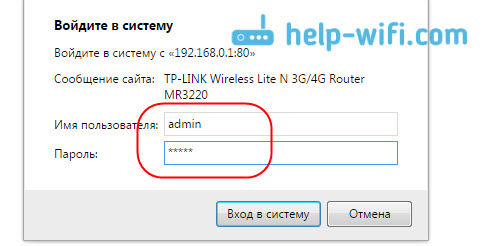
Standarddaten finden Sie am unteren Rand Ihres Routers.

Wenn Sie das Kennwort jedoch geändert haben, es aber benötigen und es vergessen haben, ist es fast unmöglich, es wiederherzustellen. Ist das zu erinnern versuchen. Wenn dies nicht funktioniert und Sie die Einstellungen vornehmen müssen, müssen Sie den Router höchstwahrscheinlich erneut konfigurieren.
Schlüsse ziehen
Ihre Passwörter müssen geändert werden drahtloses Netzwerk und Router-Einstellungen sollten gut geschützt sein. Darüber hinaus müssen Sie komplexe Kennwörter festlegen, die nur schwer zu ermitteln oder zu erraten sind. Versuchen Sie jedoch immer, die von Ihnen festgelegten Kennwörter aufzuschreiben, damit Sie nicht nach Möglichkeiten suchen, sie später wiederherzustellen, Zeit zu investieren, den Router neu zu konfigurieren usw.
Sie haben Ihr Wi-Fi-Passwort vergessen - Sie können es auf Ihrem Computer oder in den TP-Link-Routereinstellungen sehen, wie wir es gerade getan haben. Sie haben Ihr Passwort vergessen, um die Einstellungen vorzunehmen. Wahrscheinlich müssen Sie die Einstellungen auf die Werkseinstellungen zurücksetzen und alles neu konfigurieren.
Wenn etwas nicht klappt, schreiben Sie in die Kommentare, wir werden versuchen, Ihr Problem zu lösen. Alles Gute!




